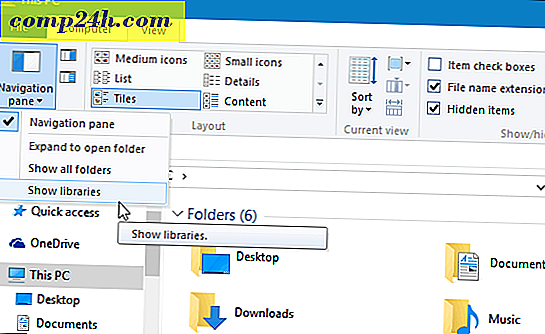Sådan installeres Ubuntu som en dual-boot med Windows ved hjælp af Wubi

De fleste brugere derude kører allerede Windows, men hvis du vil give et alternativt operativsystem et forsøg Ubuntu er en gratis og nem at bruge version af Linux. I går spurgte vi groovy-læsere, hvad der stoppede dig fra at give ubuntu et forsøg, og mange sagde, at det var fordi " jeg ved ikke, hvordan jeg sikkert kan installere det på min computer. "Nå, se ikke længere! Med Wubi er installationen af ubuntu så let, at selv min to-fjerde 2. fætters bedstemor fandt ud af hvordan man gør det, og det siger meget! På en seriøs note er det meste af installationen automatiseret, og vores guide nedenfor vil indsnævre enhver forvirring, hvis det endda er muligt ...
Wubi ( Windows-baseret ubuntu-installatør ) er et gratis, open source-program, som automatisk opretter ubuntu som et diskbillede på din computer. Det betyder, at du kan installere ubuntu på din computer, men det er nemt at flytte eller fjerne det, hvis du har brug for det. Og rolig, når du installerer ubunutu ved hjælp af Wubi, kan du nemt skifte frem og tilbage i Windows ( XP, Vista eller 7 ) uden nogen problemer overhovedet. Sammenlignet med en traditionel unbuntu-installation er det forholdsvis ens, og Wubi's eneste tilbageslag er mangel på dvaletilstand og en svagere ydelse. Med det sagt, hvis du opdager at du virkelig kan lide Ubuntu, kan du altid flytte til en dedikeret installation i stedet.
Klar til at give ubuntu et forsøg? Lad os komme igang!
Trin 1
Download Wubi ubuntu installationsprogrammet og Kør det .

Trin 2
For det meste kan du lade alle mulighederne i Wubi (Ubuntu Installer) stå som standard. Men du skal indtaste et brugernavn og et kodeord . Indtast dit kodeord i begge kodeord for at bekræfte, at du ikke har stavningsfejl. Når du er færdig, klik på Installer .

Trin 3
Vent et stykke tid ... På dette tidspunkt er du stort set på autopilot, da der kun er et par vinduer, der kræver dit samspil. Wubi downloader den nyeste Linux-build fra serveren. Hvor lang tid det tager, afhænger af din internetforbindelse, hvor som helst fra 5 minutter til 2 timer. Filstørrelsen er 693 MB.

Download Komplet. Bootloader-Installer Komplet . Vi er halvvejs færdige ...
Trin 4
Genstart computeren. Du kan bruge genstart nu mulighed for at gøre dette.

Trin 5
Mens din computer starter, vil du se en skærm kaldet Windows Boot Manager .
Brug pil ned- tasten til at vælge Ubuntu og tryk derefter på Enter . *
Kom godt i med at se denne skærm, fordi du fra nu af vil se den, hver gang du starter computeren. Windows Boot Manager har eksisteret siden 1990'erne, og det har altid været vant til at håndtere computeroperationer med dual-operating-system (i hvert fald i Windows ...).
* Gør det hurtigt: Windows Boot Manager starter automatisk standardvalg (Windows) om 10 sekunder, medmindre du griber ind.

Trin 6
Mere venter ... Ligesom Trin 3, er vi på autopilot igen, indtil installationen er færdig.
Tryk ikke på noget, når du ser disse skærmbilleder, medmindre du ved hvad du gør.


Når installationen er færdig, genstarter ubuntu automatisk computeren .
Trin 7
Mens computeren starter op, skal du vælge Ubuntu fra Windows Boot Manager-skærmen. Ligesom vi gjorde før.

Trin 8
Denne gang vil du se en ekstra boot manager kaldet Grub. Vælg bare Ubuntu, Linux ( blahblah) generisk og tryk Enter .

Trin 9
Ubuntu er nu installeret! Gå videre og log ind ved hjælp af de legitimationsoplysninger, du opsætter i trin 2.

Trin 10
UPDATE! UPDATE! UPDATE! En af de vigtigste ting, du kan gøre med ubuntu, før du bruger den, er at installere vigtige sikkerheds- og systemopdateringer. For at gøre dette, klik på Update Manager nederst til venstre på skærmen, og klik derefter på Installer .

Du kan muligvis se et autentificeringsvindue vises. Indtast bare den samme adgangskode, du bruger til at logge ind på ubuntu, og klik derefter på knappen Laksekleuret Autentificering .

Færdig!
Når opdateringen er færdig, er du færdig! Du kan nu nemt skifte frem og tilbage mellem Windows og Ubuntu uden at skulle opgive den ene. Desuden, hvis du nogensinde vil fjerne ubuntu, skal du bare køre Wubi igen. Dette er - langt - den nemmeste måde, jeg nogensinde har set for at få Ubuntu til at køre på din computer.